使用macos Big Sur如何设置系统时间和日期呢?下面小编就来给大家讲一下如何操作!
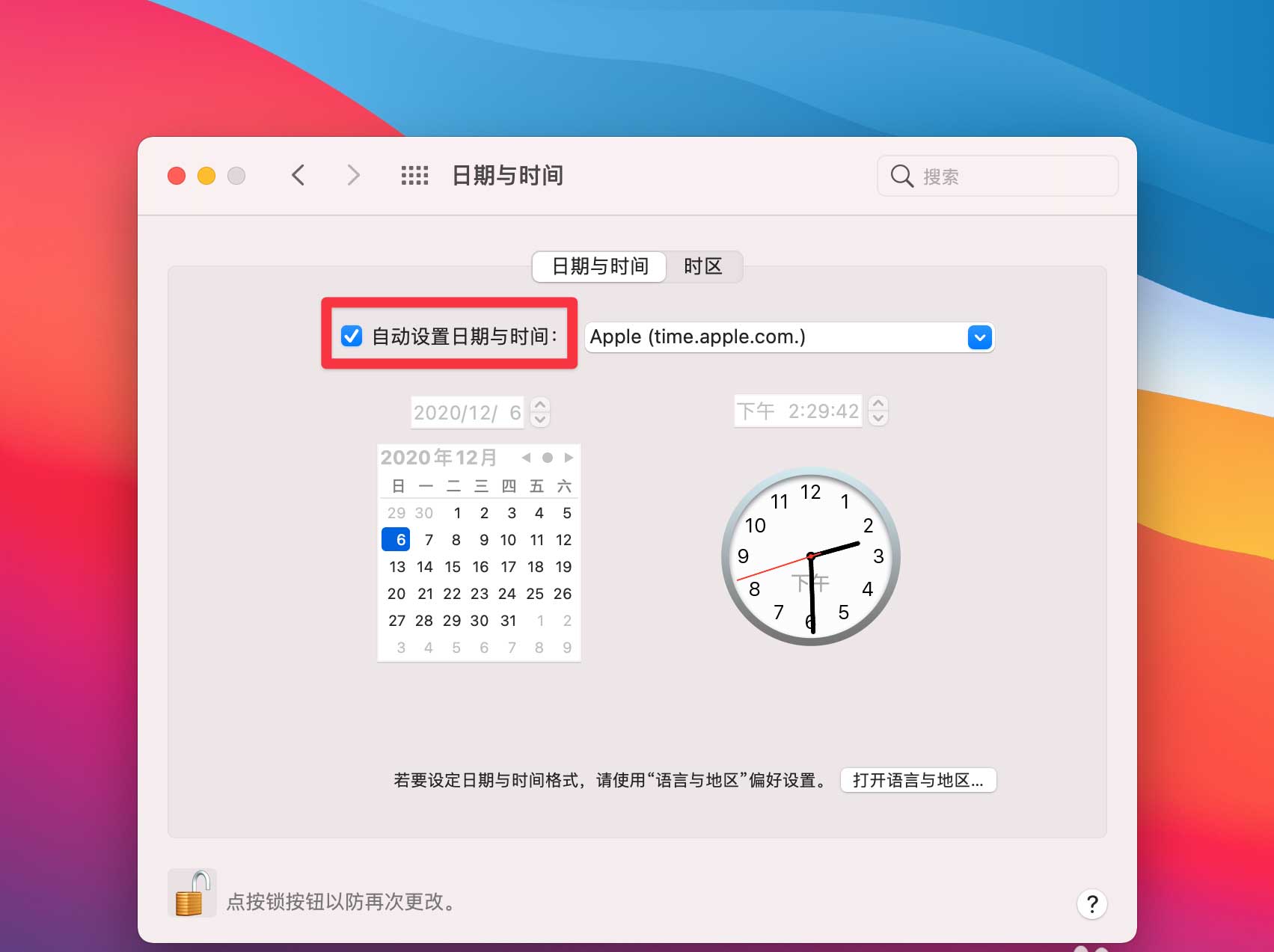
1、单击左上角的苹果图标,弹出来的菜单中选择【系统偏好设置】。
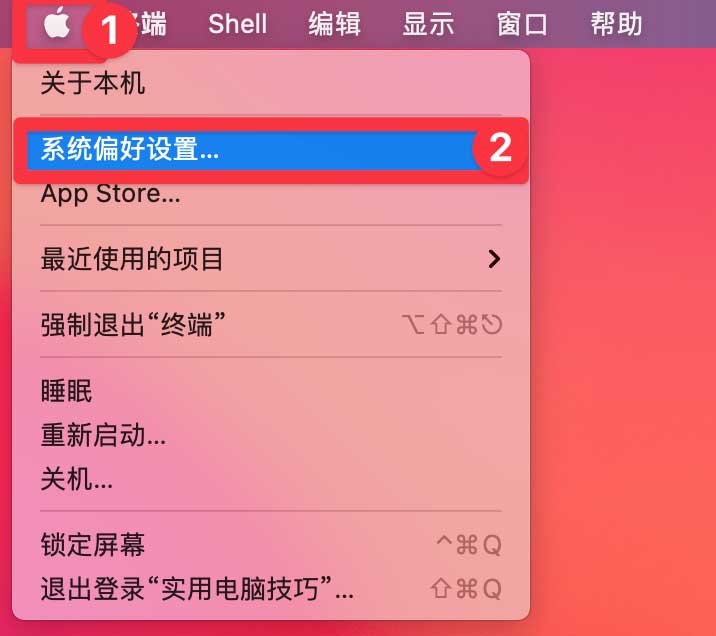
2、单击【语言与地区】选项。
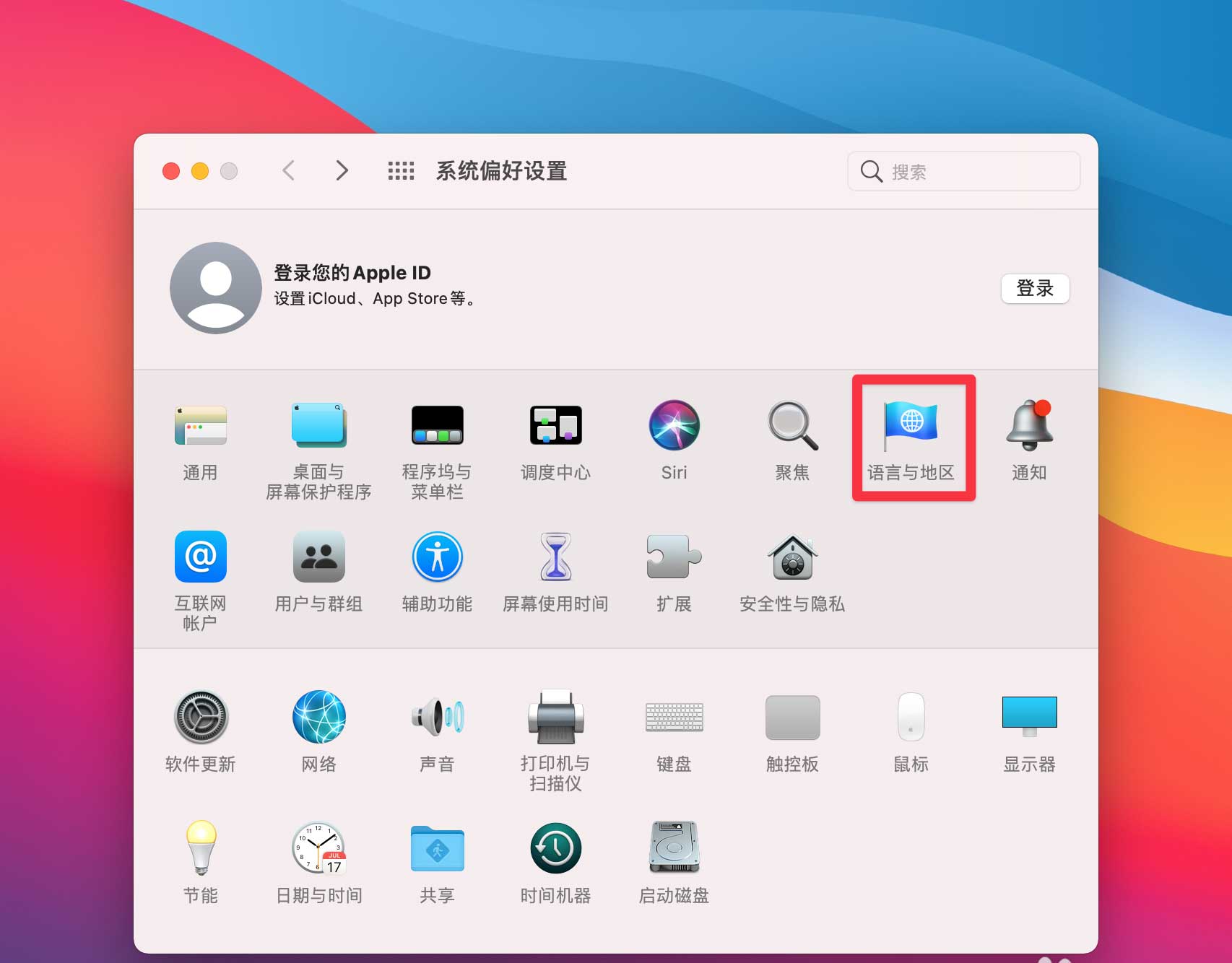
3、单击地区栏的上下箭头,弹出来的菜单中选择【亚洲】——【中国大陆】。(按自己情况选择地区)
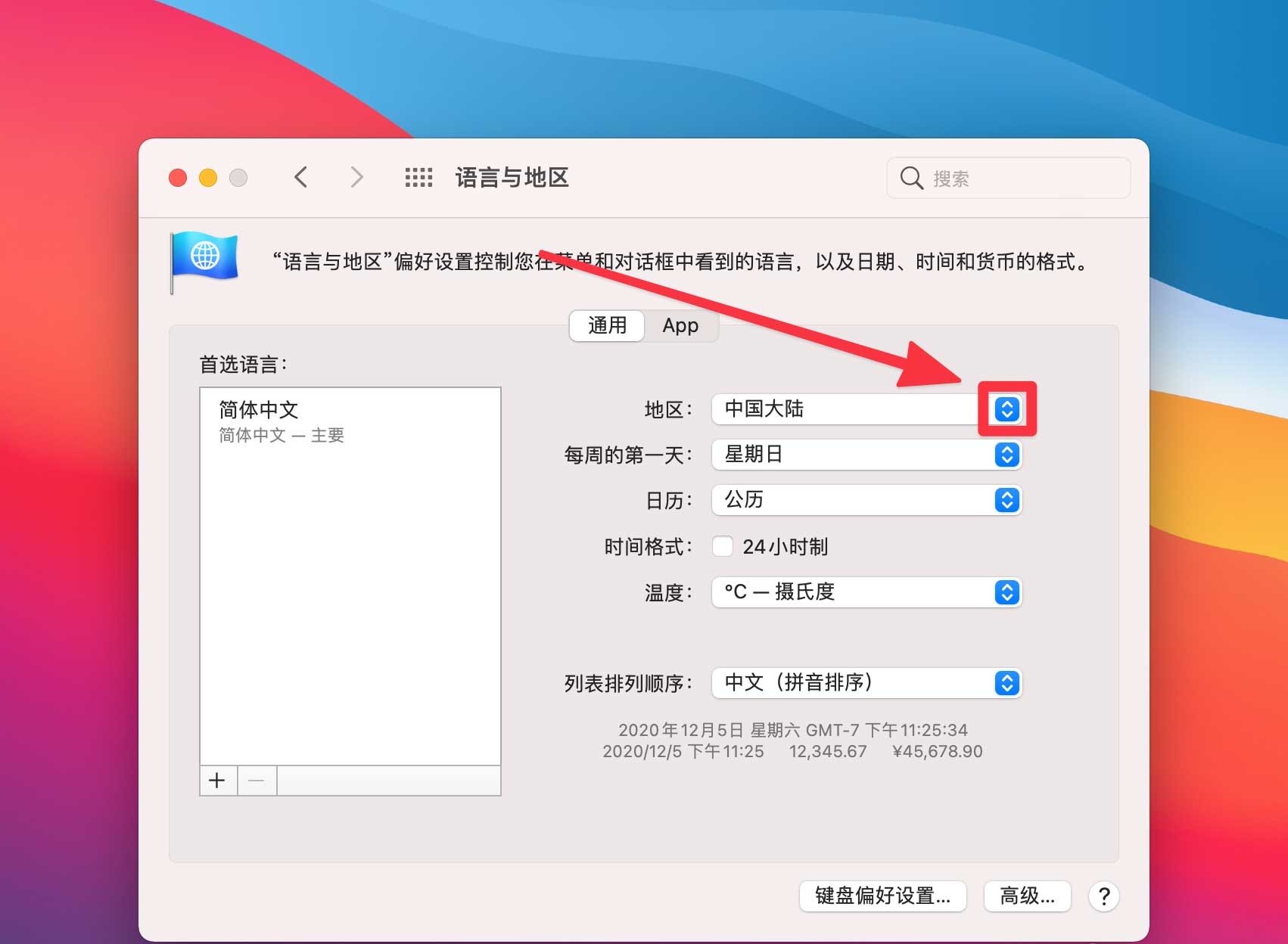
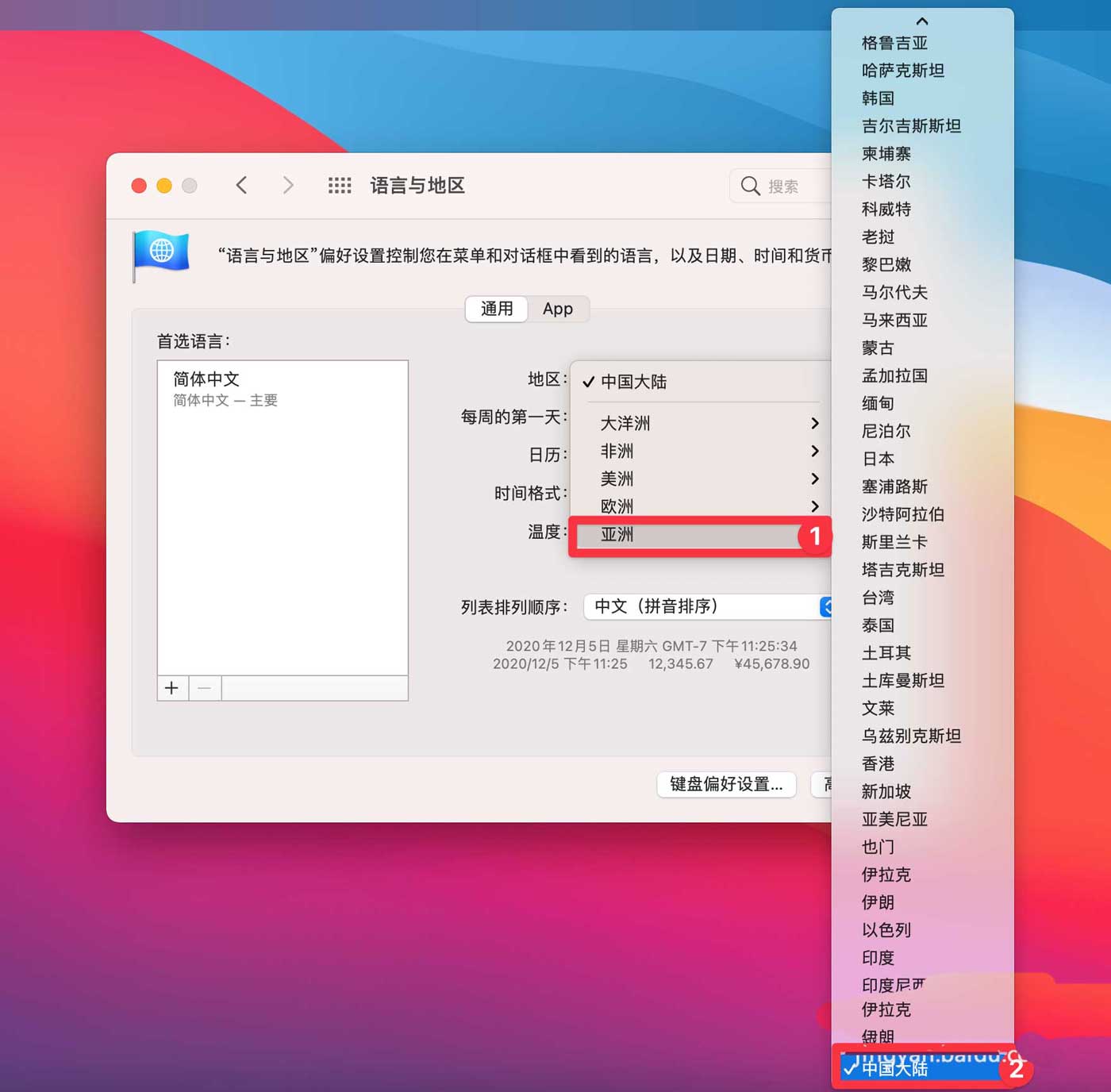
4、回到【系统偏好设置】主界面,单击下方的【日期与时间】。
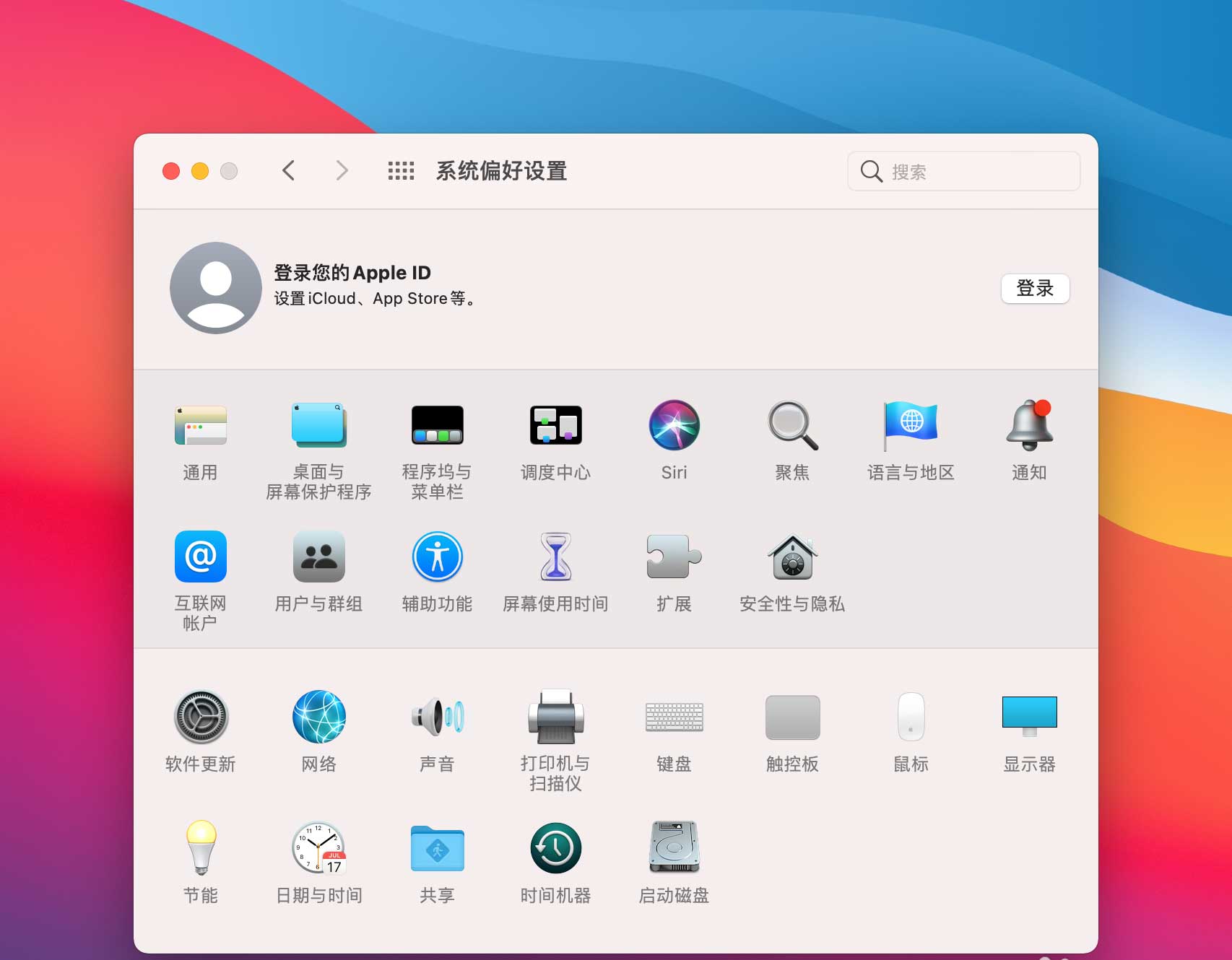
5、如果你要让时间自动同步,单击【时区】,再单击【锁】图标。
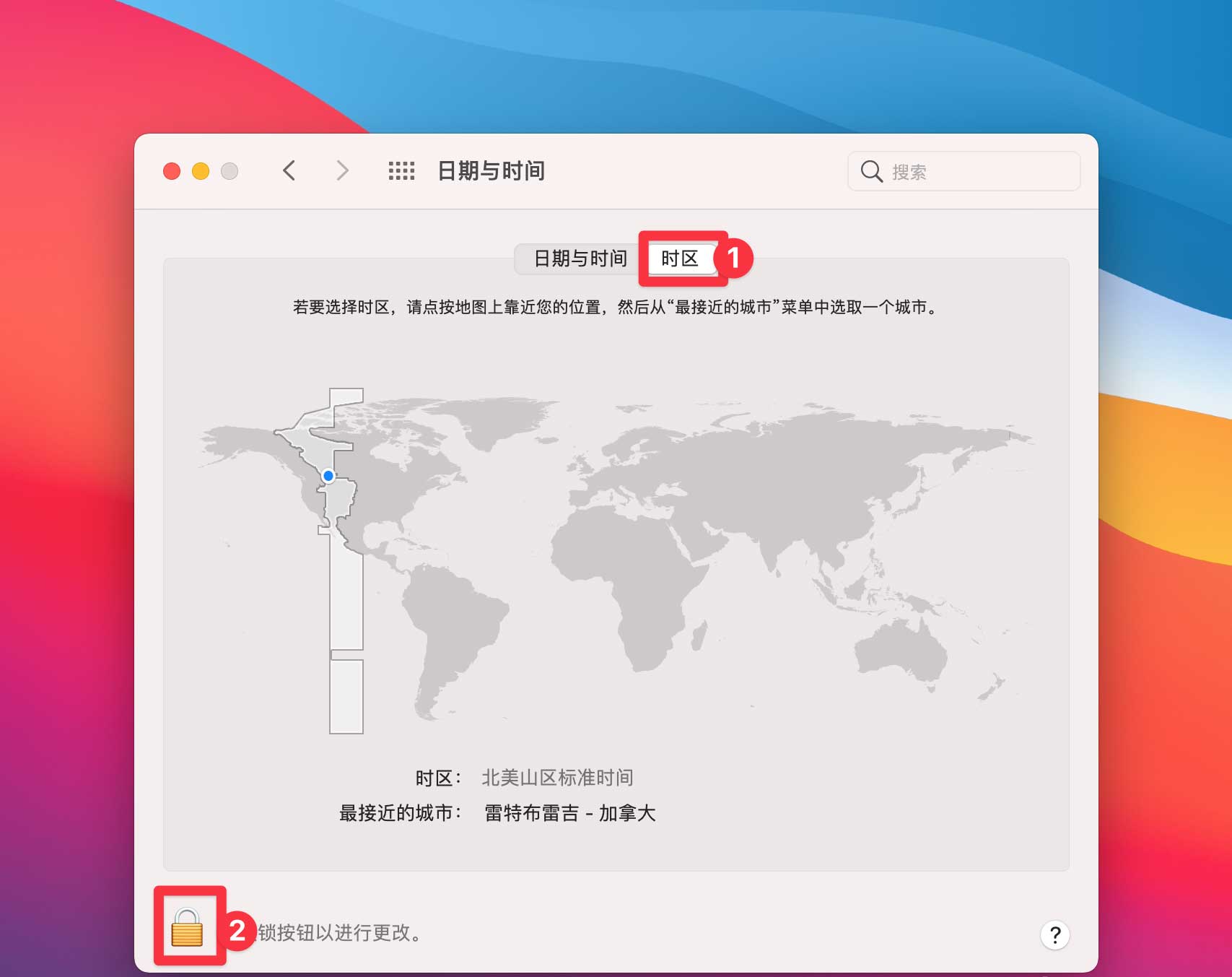
6、更高设置需要权限的,输入你的开机密码(非ID密码)
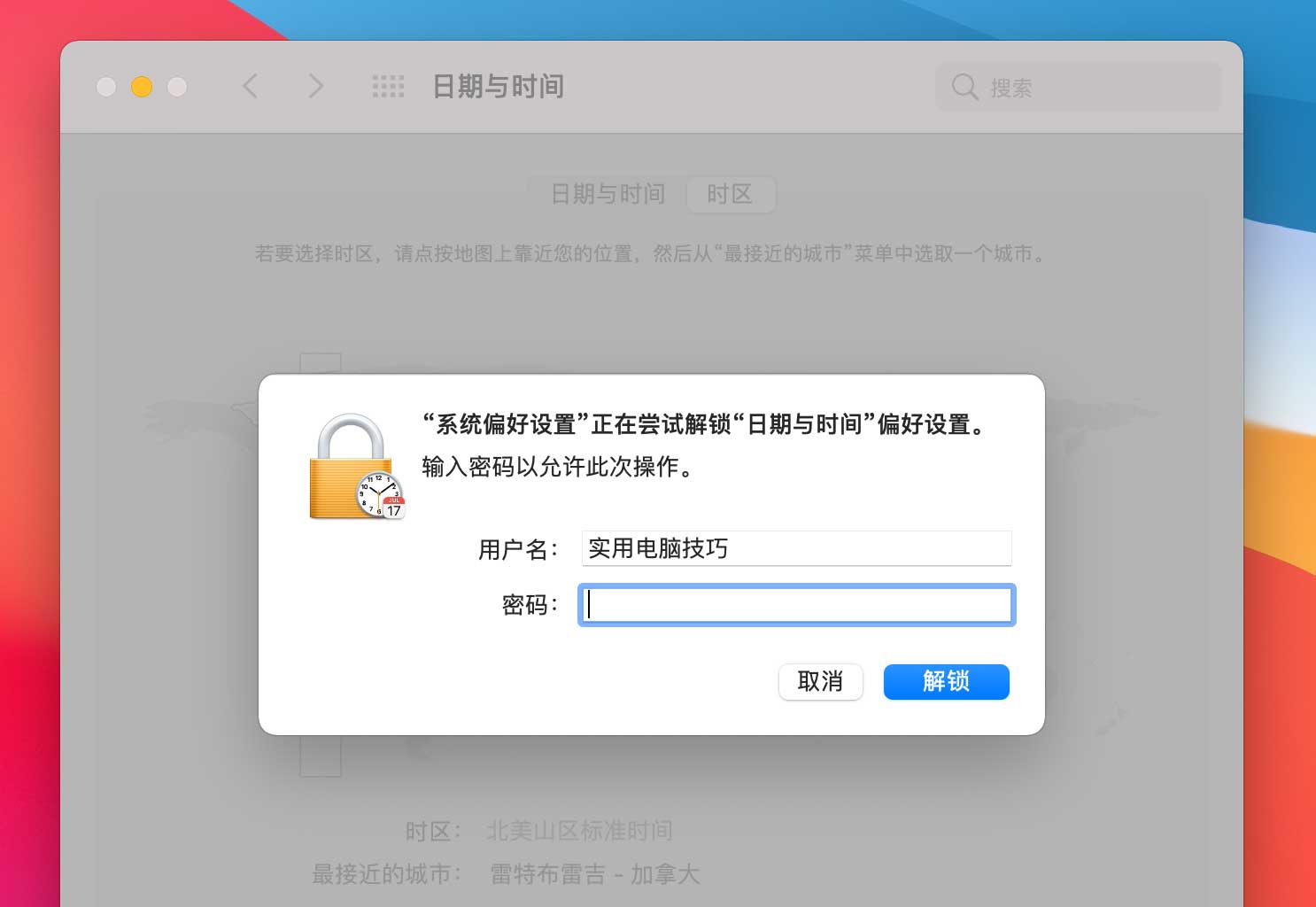
7、地图上选择时区即可。
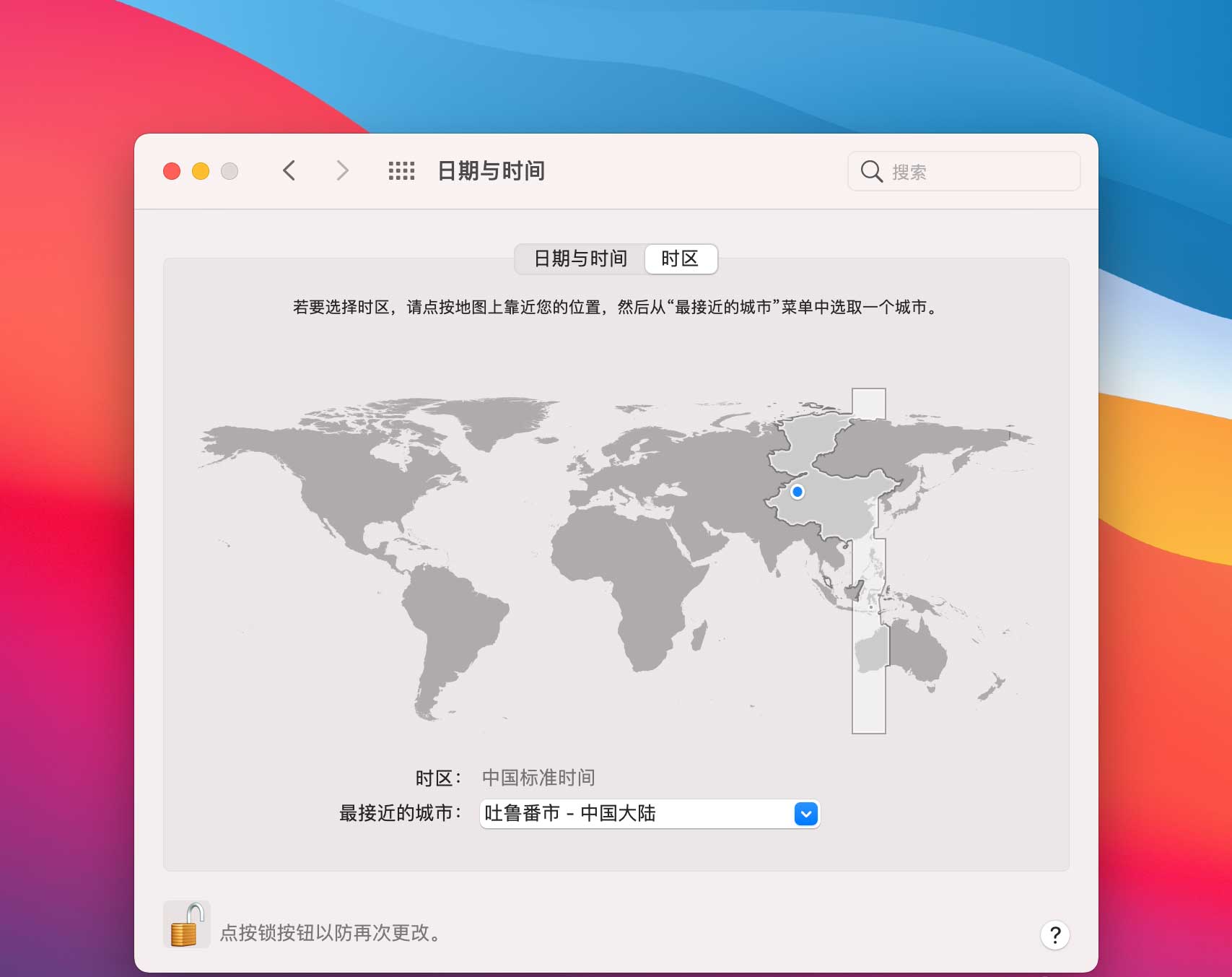
8、先单击【日期与时间】栏,勾选【自动设置日期与时间】电脑可以通过网络同步正确的时间。
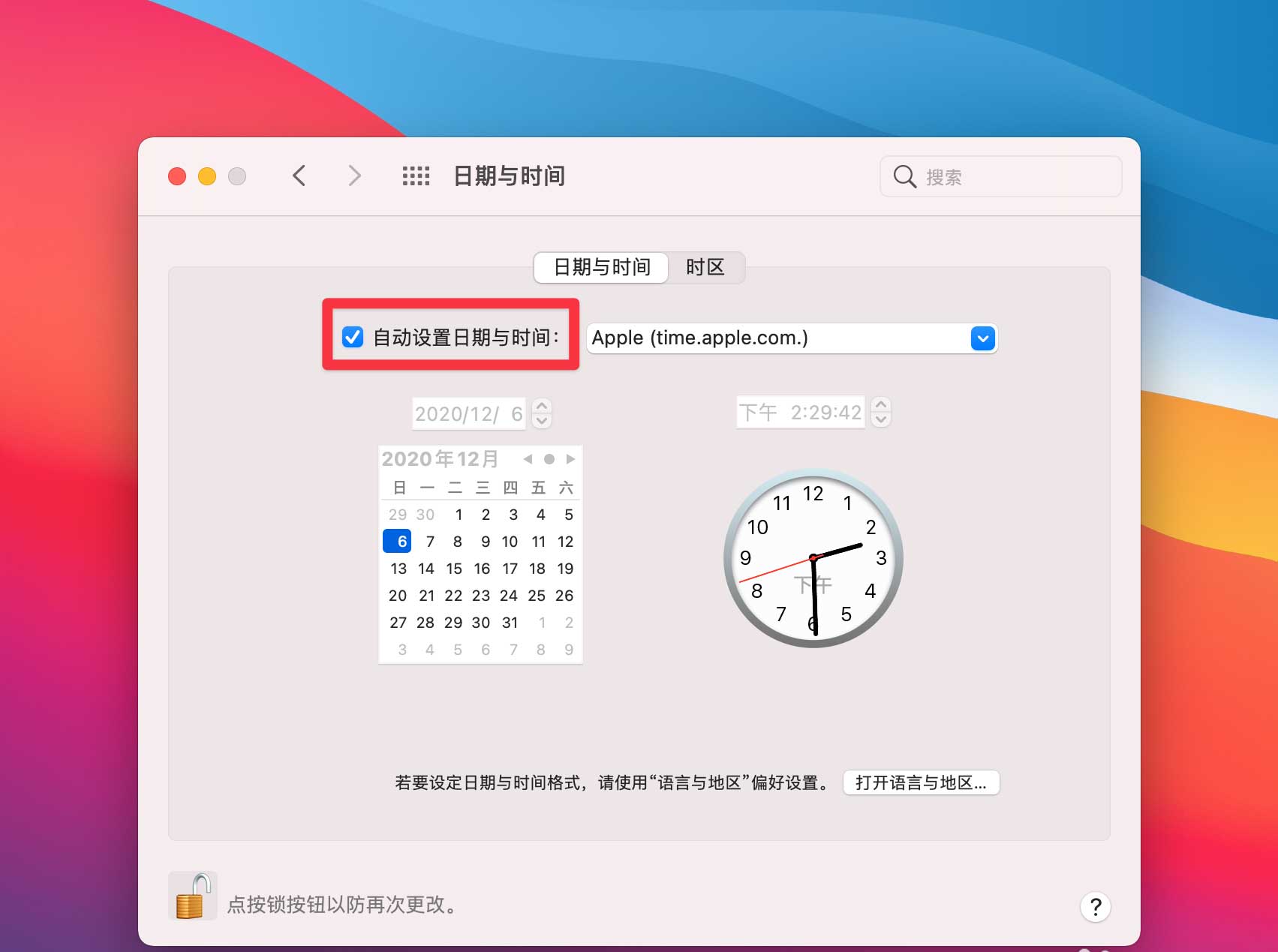
9、如果你要手动设置时间和日期 取消勾选【自动设置日期与时间】后手动更改即可。
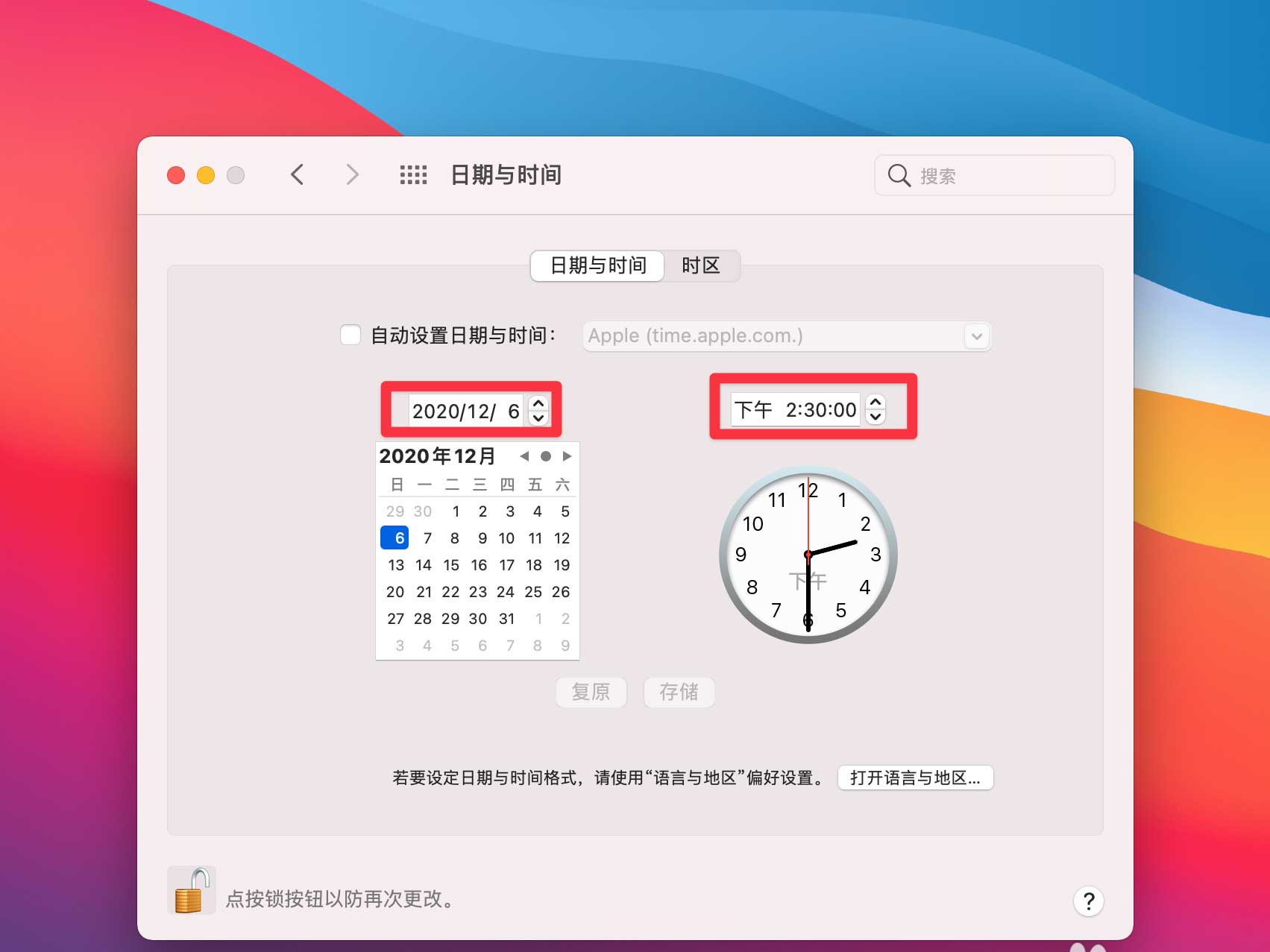
也是就是macos Big Sur设置系统时间和日期的方法了,赶紧试试吧,如果你有其他问题可以给我们留言,我们将尽快为你解答!
uc电脑园提供的技术方案或与您产品的实际情况有所差异,您需在完整阅读方案并知晓其提示风险的情况下谨慎操作,避免造成任何损失。

未知的网友